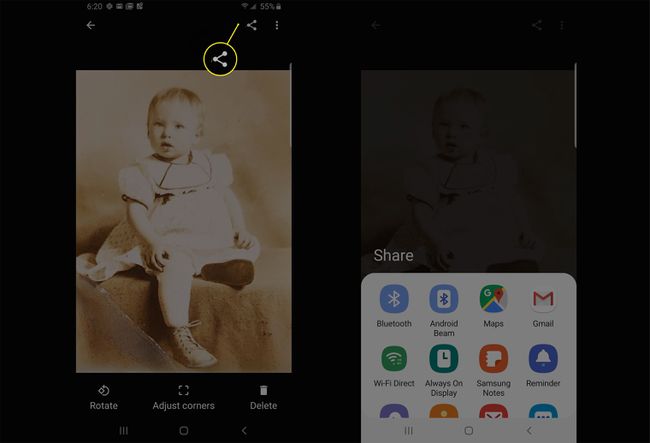¿Qué es Google PhotoScan y cómo funciona?
Google PhotoScan es un Fotos de Google aplicación complementaria que permite a los usuarios escanear y digitalizar fotografías impresas sobre la marcha. PhotoScan no solo puede capturar fotografías impresas en forma digital, sino que también puede corregir automáticamente los bordes, ajustar la perspectiva y eliminar el resplandor y los reflejos.
La idea detrás de la aplicación era crear una escáner de fotos que funciona con el existente almacenamiento de fotos y compartir aplicaciones. Eso significa que puede capturar imágenes con PhotoScan y almacenarlas en Google Photos, Dropbox, o cualquier otro servicio de almacenamiento en la nube.
Cómo funciona Google PhotoScan
Una de las mejores características de PhotoScan es que siempre que lleve su teléfono inteligente, tendrá un escáner de fotos. Podrías usar la cámara en su dispositivo para capturar una imagen de una imagen, pero si alguna vez ha intentado hacer eso, sabrá que luchar contra el resplandor, la luz ambiental y los destellos es una tarea complicada. Conseguir que la foto esté alineada correctamente también es una tarea ardua.

Google PhotoScan elimina esos obstáculos para digitalizar fotos antiguas. Funciona capturando una imagen desde múltiples ángulos y luego uniendo la imagen, sin el resplandor, en una foto completa. En el proceso, la aplicación alinea los bordes de la foto y la orientación, por lo que su imagen siempre se muestra correctamente. En el caso de que PhotoScan capture demasiado de la superficie sobre la que descansa su foto, ajustarla es fácil.
Google PhotoScan escanea imágenes a 72 píxeles por pulgada. Esa es una resolución perfecta para compartir imágenes en línea, pero si planea imprimir sus imágenes, es posible que deba buscar una solución de más alta resolución.
Cómo utilizar la aplicación Google Scanner para digitalizar fotos
Google PhotoScan está disponible para iOS o Androide dispositivos. Una vez que lo haya descargado, el proceso de instalación es sencillo.
Cuando inicie la aplicación, un breve video ilustrará cómo escanear fotos. Seleccione Empezar a escanear para recorrer el proceso de instalación.
Debe otorgar permiso para que PhotoScan tome y grabe videos y acceda a fotos, medios y otros archivos en su dispositivo. Seleccione Permitir en las dos pantallas de permisos.
-
Una vez que haya otorgado esos permisos, se abre la pantalla Escanear y puede comenzar a escanear sus fotos. La primera vez que escanea una foto, PhotoScan lo guiará a través del proceso.

Cómo escanear fotos
A continuación se explica cómo escanear una foto:
-
Coloque la foto que desea escanear sobre una superficie plana.
Puede escanear imágenes que estén colgadas en una pared o detrás de un marco de vidrio.
Selecciona el Obturador botón para tomar la foto.
PhotoScan le solicita que coloque un círculo vacío sobre un punto blanco. Cuando el círculo se encuentra con el punto, mantenlo ahí hasta que el punto se vuelva azul.
Repita el proceso con los puntos restantes para finalizar el escaneo.
-
Una vez que se completa el escaneo, aparece una marca de verificación verde en la pantalla para informarle que se ha capturado el escaneo.

Consejos para escanear fotografías
- Al escanear fotos, debe colocarlas sobre un fondo de contraste para asegurarse de que la imagen se capture correctamente.
- Si está escaneando sobre una alfombra, coloque una hoja de papel blanco entre la foto y la alfombra, ya que la textura puede causar imprecisiones.
- Utilice un área bien iluminada para capturar imágenes escaneadas y no se preocupe por el deslumbramiento. PhotoScan elimina el deslumbramiento durante el procesamiento.
Cómo ajustar las fotos escaneadas
A veces, las fotos escaneadas se unen incorrectamente. Si eso sucede, simplemente vuelva a escanear la imagen, asegurándose de mantener el círculo en el punto blanco hasta que se vuelva azul. Si la imagen todavía está distorsionada cuando la escanea, intente colocarla sobre un fondo diferente. Las imágenes también se pueden girar hacia los lados durante la captura. Para solucionar esto, seleccione el Girar botón. Una vez que haya enderezado la imagen, permanecerá así.
Con imágenes pequeñas, es posible que el escaneo de la foto sea más grande que la imagen real, lo que captura demasiada superficie sobre la que descansa la imagen. Para corregir eso, seleccione Ajustar esquinas y luego toque y arrastre los puntos blancos de las esquinas a la posición correcta. Hay un círculo que amplía el área alrededor del punto para ayudarlo a alinear mejor las esquinas. Cuando hayas terminado, selecciona Hecho.

Cómo compartir imágenes de Google PhotoScan
Una vez que hayas capturado y ajustado tu imagen, se almacena automáticamente en el espacio de almacenamiento de tu dispositivo o en Google Fotos. También tiene la opción de cargar la imagen en un espacio de almacenamiento o en las redes sociales.
Recuerde que todas las imágenes almacenadas en Google Photos cuentan para su asignación de almacenamiento gratuito de 15GB. Para ahorrar espacio, considere guardar las fotos en el nivel de Ahorro de almacenamiento más comprimido en lugar de en la calidad Original.
Con la imagen abierta, seleccione el Cuota icono de menú en la esquina superior derecha. Se abre el menú para compartir y puede desplazarse por él para seleccionar el servicio que le gustaría usar para cargar o compartir su imagen.